Mint tudjuk, az emberek jobban emlékeznek arra, amit leírnak. Ezért sokan közülünk jegyzetfüzeteket használnak. Sokkal egyszerűbb, mint mindig fejben tartani az összes tervedet, a születésnapok és évfordulók dátumait, a megnézni kívánt filmek és tévéműsorok listáját és így tovább. Mindazonáltal nem lehet könnyű mindezt strukturálni a jegyzetfüzetekben.
Szerencsére ma már mindannyiunknak van okostelefonja vagy PC-je, és ott van a Notion. Egyszerűen fogalmazva, ez egy virtuális jegyzetfüzet, tervező és együttműködési központ egy helyen. És éppen ezzel nagyon egyszerűen strukturálhatod az összes információt az egyes oldalakon. Váltogathat közöttük, és különböző blokkokat, ellenőrzőlistákat és egyebeket adhat hozzá.
Nézzük meg tehát részletesebben, hogyan adhatunk hozzá oldalakat a Notionhoz.
Új oldal hozzáadása a Notionhoz
Ha csak most regisztrált a Notionra, akkor már alapértelmezés szerint létre fog hozni néhány oldalt. Ezek közé tartozhat a Gyors jegyzet, a Feladatlista, az Olvasási lista stb. De ez csak az, amit a Notion kezdetben kínál Önnek. Ezen túl is léphet, és létrehozhatja és testre szabhatja saját oldalait.
Tehát itt van, hogyan:
- A kívánt Notion munkaterületen belül kattintson az oldalmenüben az Új oldal vagy az Oldal hozzáadása gombra.
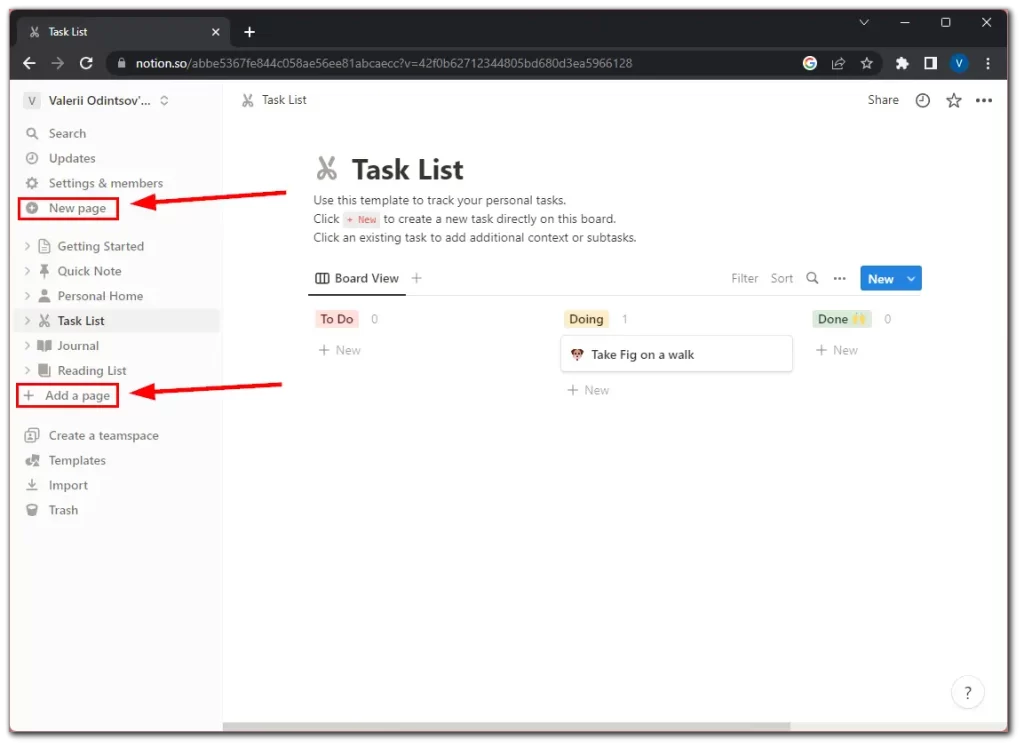
- Ezután a Notion automatikusan létrehoz és megnyit egy új üres oldalt.
- Kattintson az alapértelmezett címre, amely általában valami olyasmi, mint „Cím nélkül”, és írja be az oldal kívánt címét.
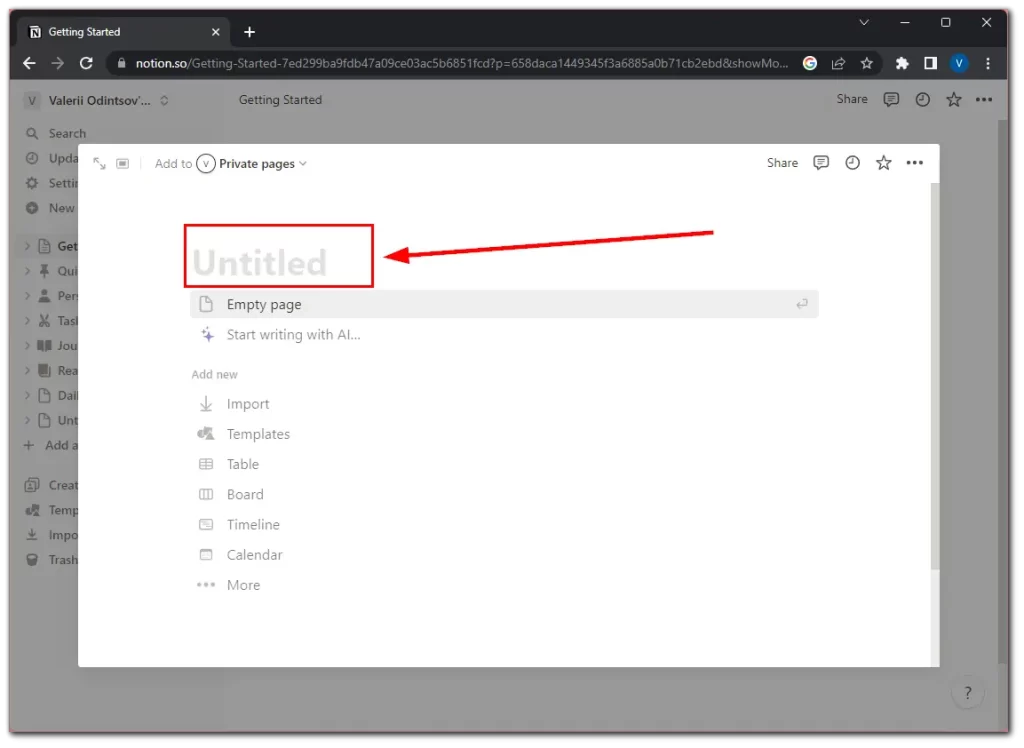
Ez az! Létrehozta új oldalát a Notionon. Most már elkezdheted hozzáadni a szükséges információkat és testreszabni.
A Notion oldal testreszabása
A Notion számos eszközt és funkciót kínál az oldal hatékony strukturálásához. Szöveget, címsorokat, listákat, képeket, táblázatokat és még sok mást is hozzáadhat.
Sőt, ha nem akarsz bajlódni, használhatsz kész Notion sablonokat is az oldaladhoz. Ezek különböző kategóriákba vannak sorolva, mint például Élet, Diák, Design, Marketing és mások. Ezért biztosan találsz közöttük olyat, amelyik megfelel neked. Alkalmazása után pedig szerkesztheted is.
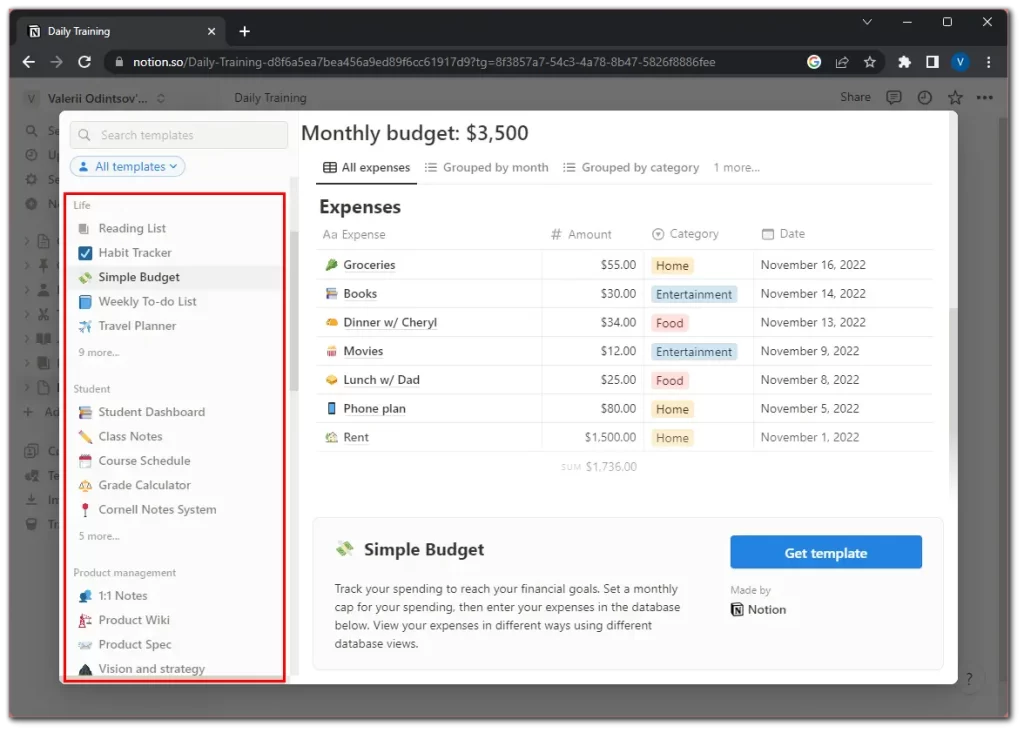
Egy másik érdekes dolog, amit észrevettem, a beépített mesterséges intelligencia. Vagyis nagyjából megkérheted, hogy írjon leírást az oldaladhoz, vagy készítsen például egy napi edzéstervet.
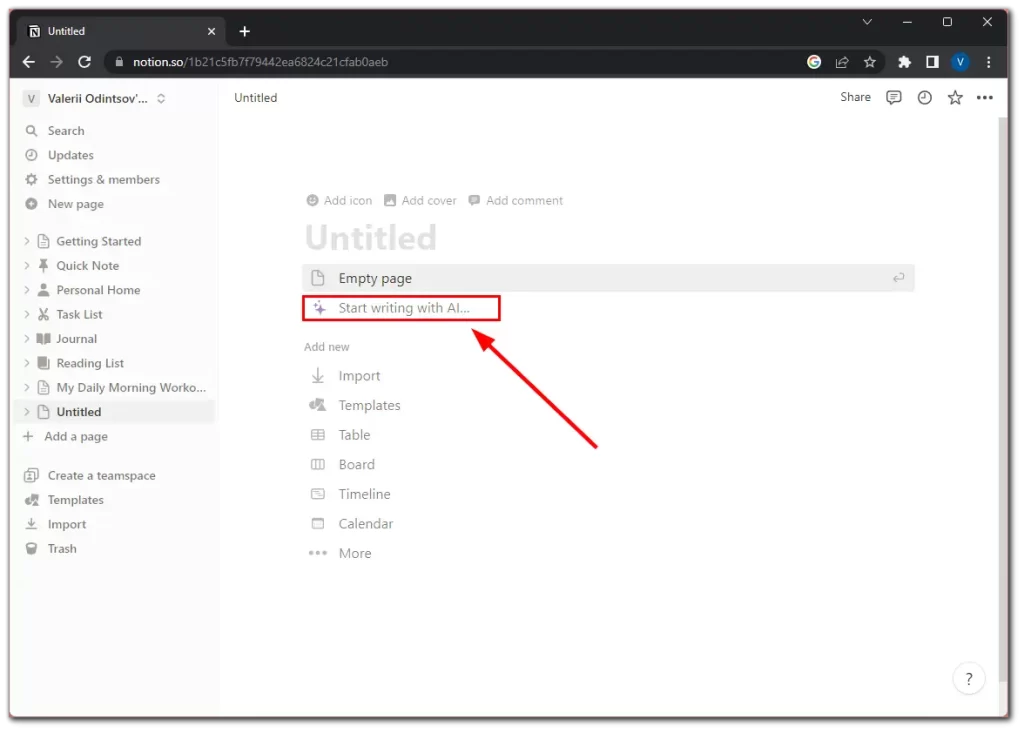
Lássuk, hogyan működik. Megkértem, hogy írjak egy tervet egy reggeli edzéshez, és íme az eredmény.
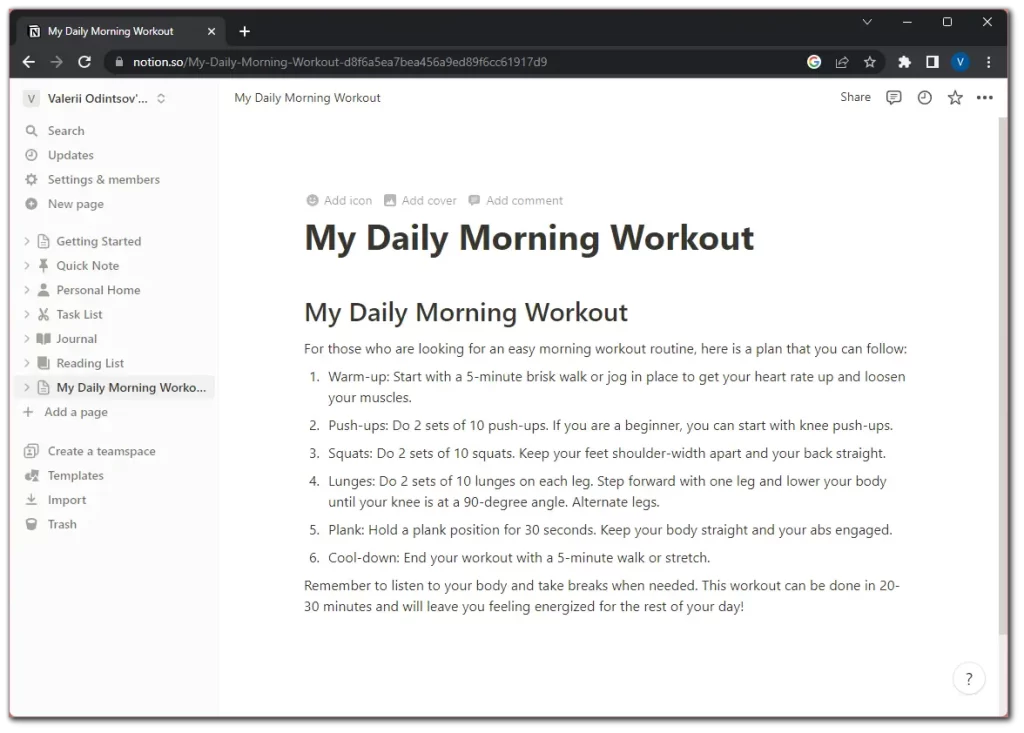
Amint láthatod, a mesterséges intelligencia nagyszerű munkát végzett. Ugyanakkor megkönnyítette az életemet. Végül is nem kellett egyedül keresgélnem egy ilyen edzéstervet az interneten. A Notion AI számos más kiegészítő funkcióval is rendelkezik. Megkérheti, hogy írjon egy esszét, vagy blogbejegyzést, majd összefoglalja, rövidebbé, hosszabbá stb. tegye. Egyszóval nagyon klassz, és lehet vele játszani.
Most pedig díszítsük ki egy kicsit ezt az oldalt, hogy ne tűnjön olyan egyszerűnek. Először is, úgy tűnik, hogy az AI néhány leírását itt el kellene távolítani. Nincs rájuk többé szükségem. Aztán szeretném megváltoztatni az egyes gyakorlatok színét.
- Lépjen a mondat fölé, és kattintson a Bővebben ikonra.
- Válassza ki a Color (Szín) menüpontot, és válassza ki a szöveghez vagy a háttérhez valót.
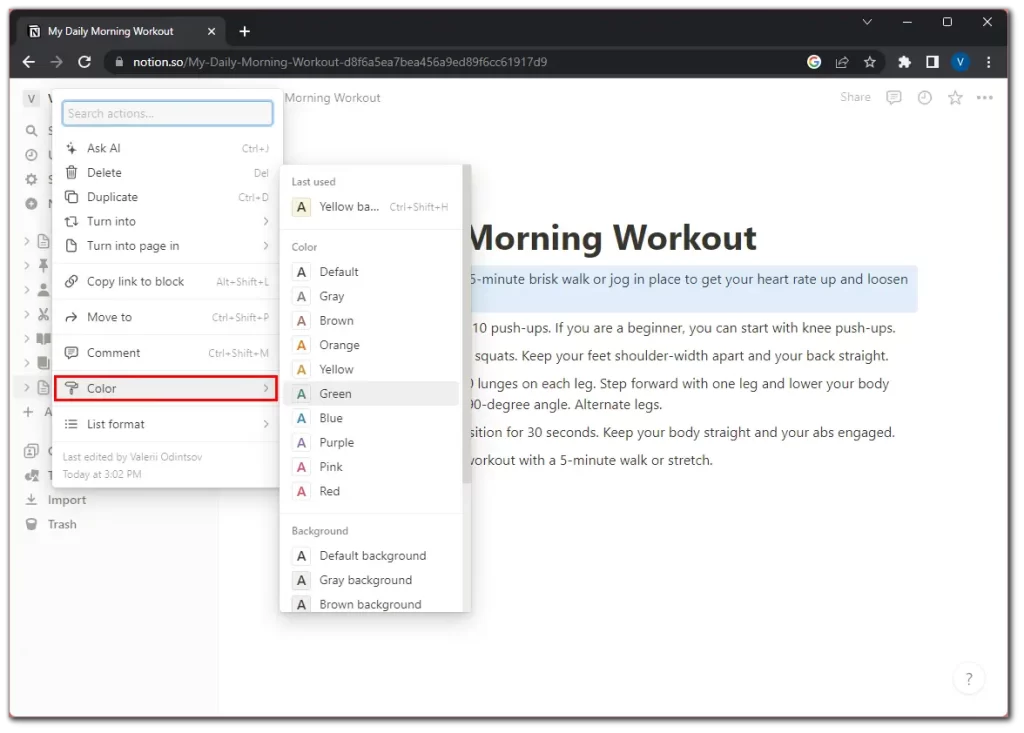
Ezután adjunk hozzá egy ikont és egy borítót az oldalhoz:
- Lépjen a fejléc fölé, és kattintson a Hozzáadás ikonra.
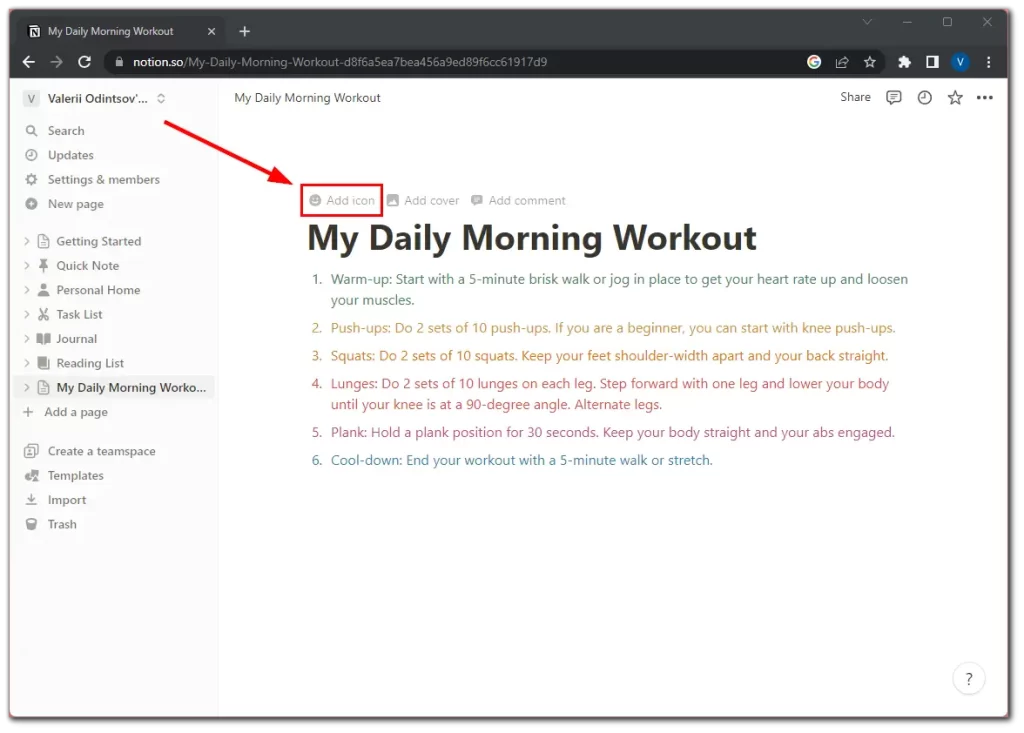
- Válasszunk egyet az emojik vagy más ikonok közül. Lehetőség van arra is, hogy feltöltsük az egyéni ikonunkat.
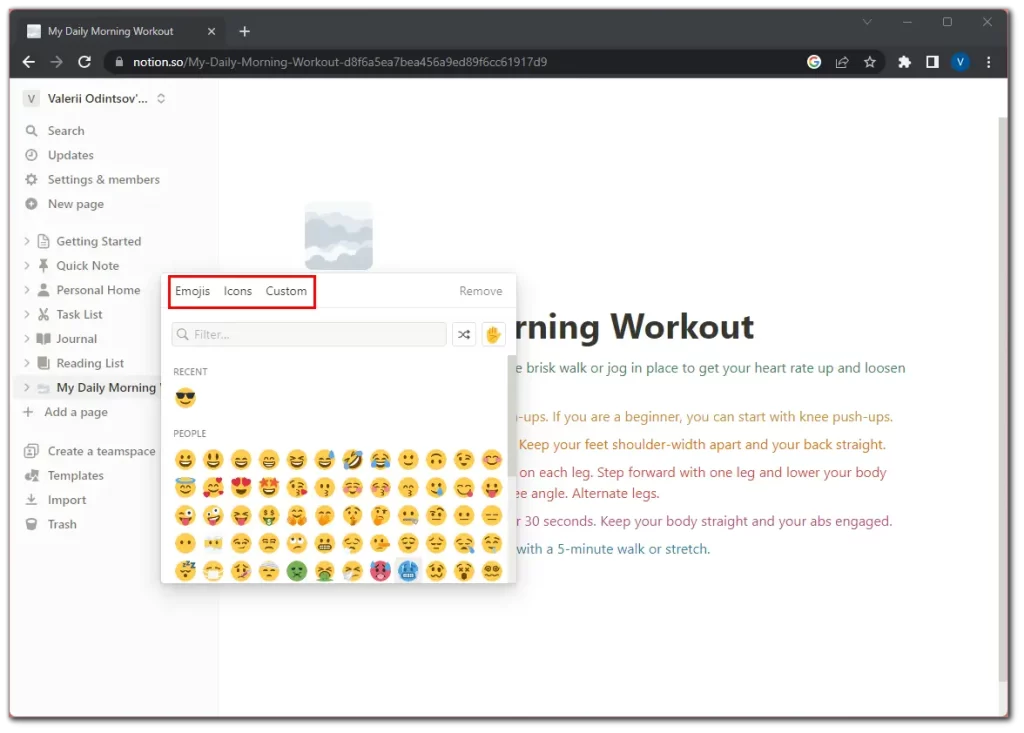
- Most kattintson a Borító hozzáadása gombra.
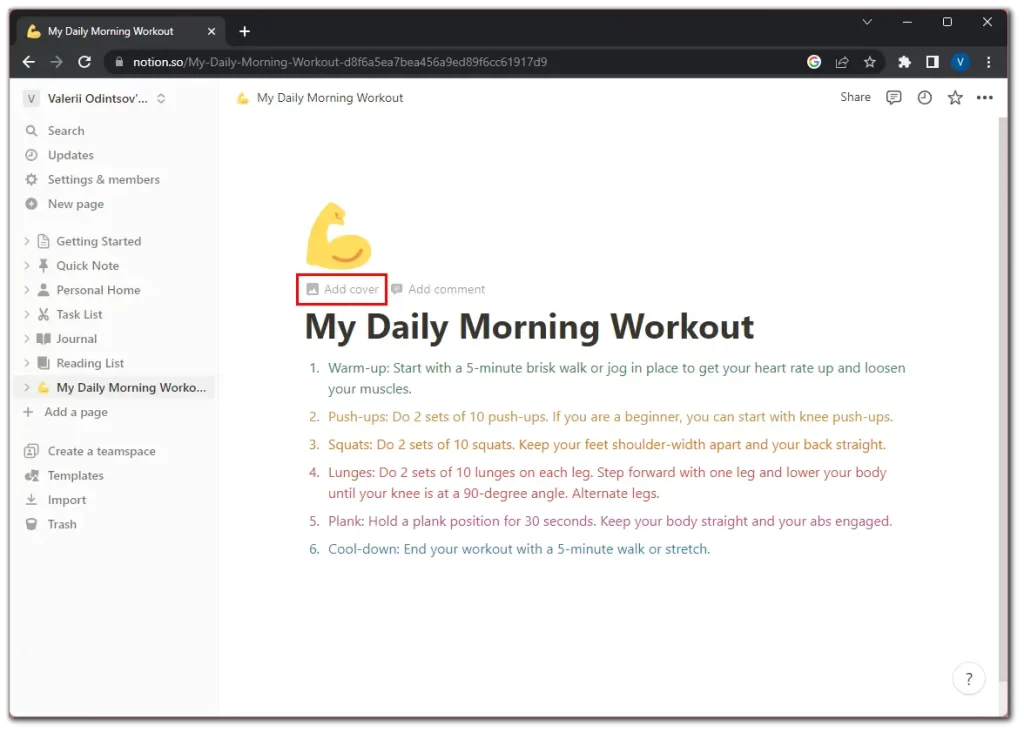
- Alapértelmezés szerint a Notion egy véletlenszerű borítót tesz fel. De a borító megváltoztatásához kattinthatunk a Change cover (Borító módosítása) gombra.
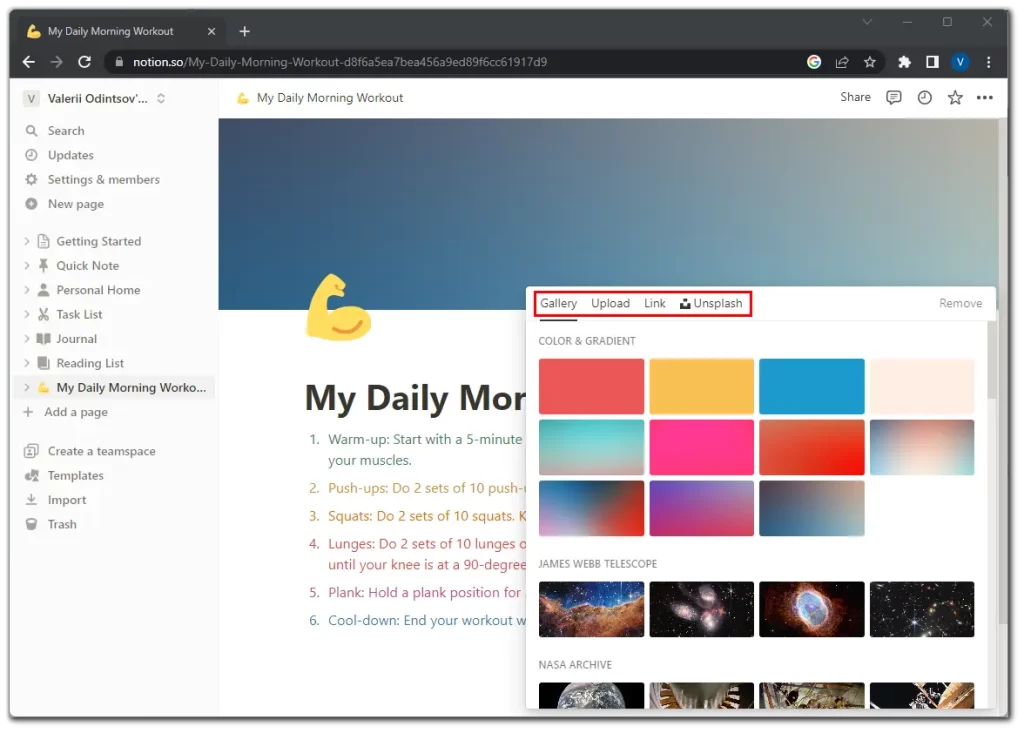
Ugyanígy választhatsz borítót egy meglévő borítóból, feltöltheted a sajátodat, vagy találhatsz egyet az Unsplash kiegészítő segítségével.
Így néz ki most az oldalam.
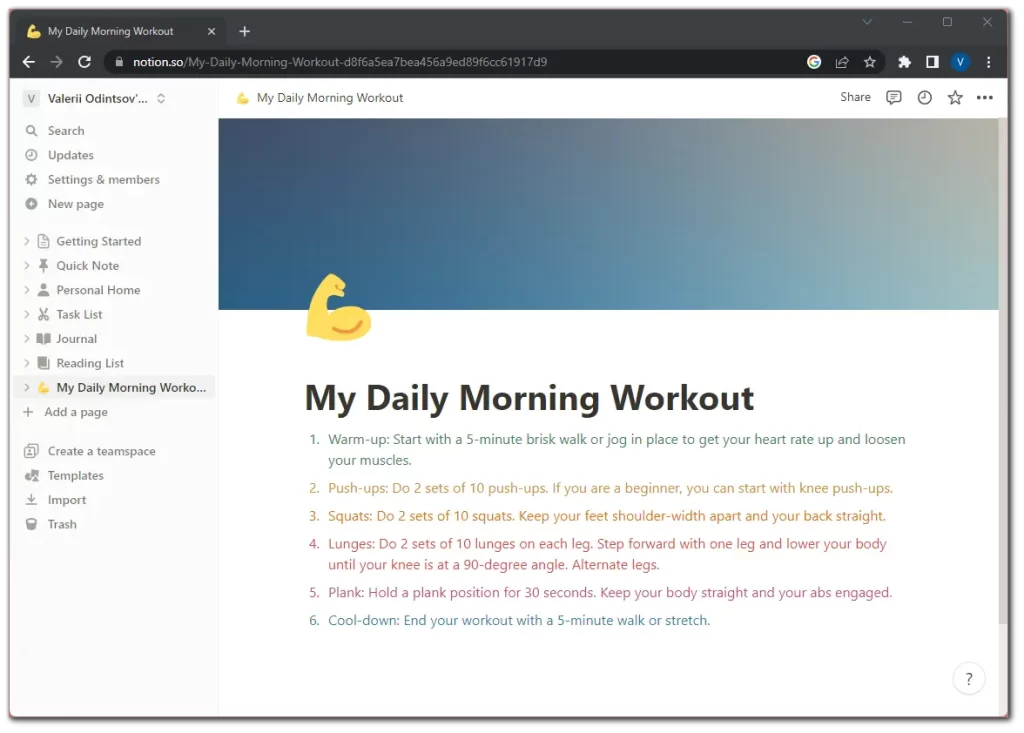
Persze ez nem ideális, mert még mindig sokféle dolgot hozzáadhatsz. De ahogy mondani szokták, az egyszerűségben rejlik a szépség.
Hogyan adjunk hozzá egy oldalt egy oldalon belül a Notionban?
Igen, hozzáadhatsz egy oldalt egy oldalon belül egy oldalon belül egy oldalon belül, majd egy másik oldalon belül… És nem viccelek. A Notion strukturálásának nincs határa. Egy egész oldalfát hozhatsz létre.
Tehát itt van, hogyan kell hozzáadni egy aloldalt:
- Lépjen az oldalmenüben az oldalára, és kattintson a + ikonra.
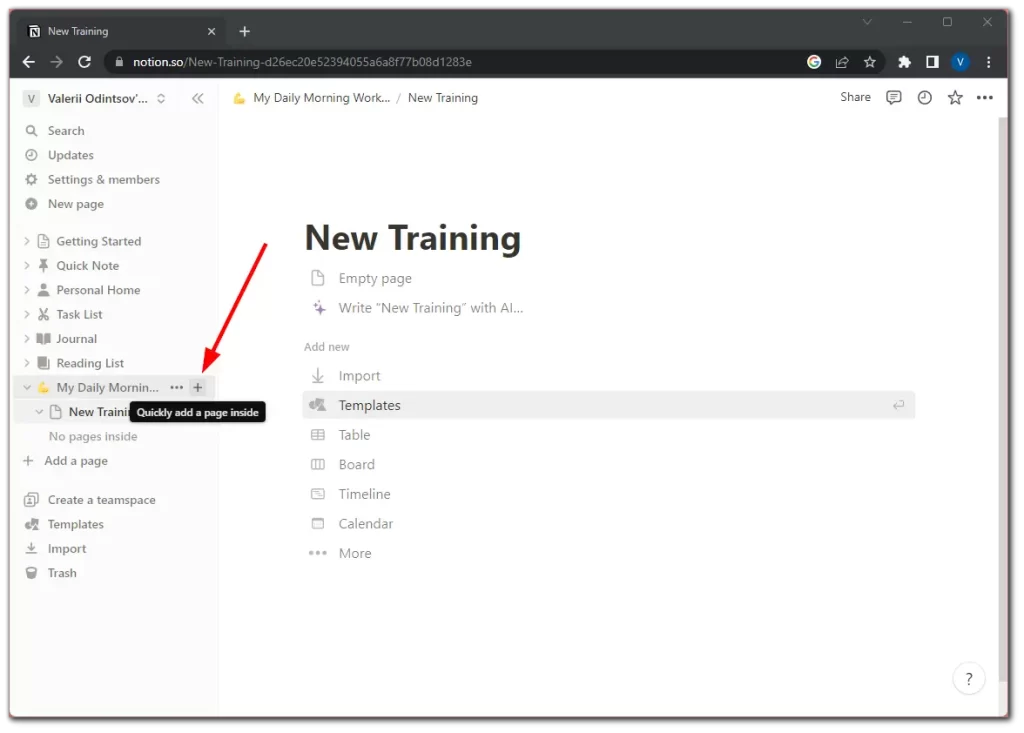
- Ezután adjon hozzá egy címet, és kész.
Az oldal létrejön. Most már testreszabhatja is.
Hogyan törölhet oldalakat a Notionban
Az oldalt eltávolíthatja, ha már nincs rá szüksége. Csak tegye a következőket:
- Vigye az oldalsó menüben az oldal fölé a pendrive-ot, és kattintson a három pont ikonra.
- Ezután válassza a Törlés lehetőséget.

A törölt oldalak a Kukába kerülnek. Onnan visszaállíthatja vagy teljesen törölheti őket.
Hogyan adhat hozzá oldalakat a Notionhoz a mobilalkalmazásban?
Egy oldal hozzáadása a Notionhoz iOS-en vagy Androidon nem különbözik a PC-n történő hozzáadástól. Sőt, egyes felhasználók számára talán még könnyebb is. Kövesse tehát az alábbi lépéseket:
- Nyissa meg a Notiont mobileszközén.
- Koppintson a jobb alsó sarokban lévő + ikonra.
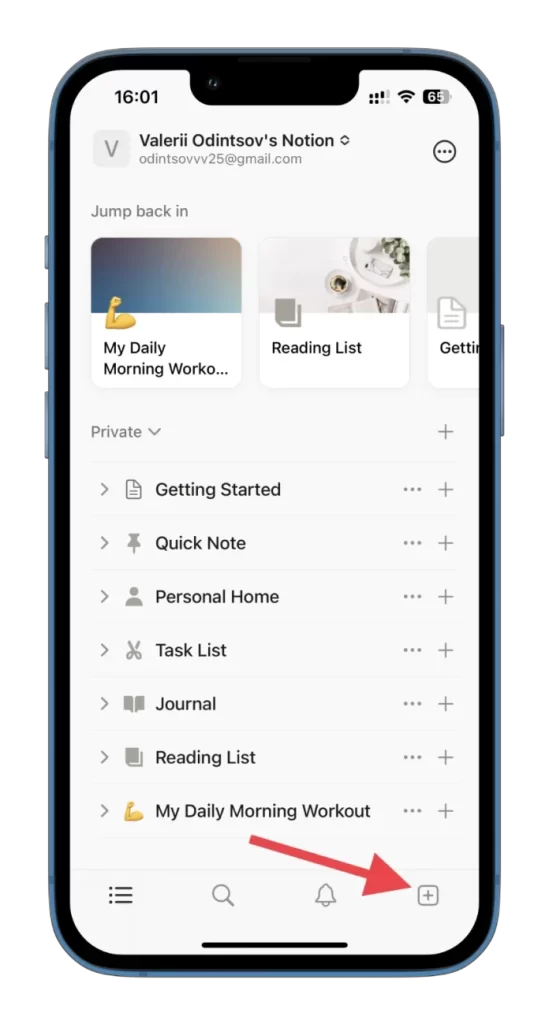
- Írja be a címet.
- Az oldal testreszabása a rendelkezésre álló eszközökkel, beleértve a Notion AI-t is.
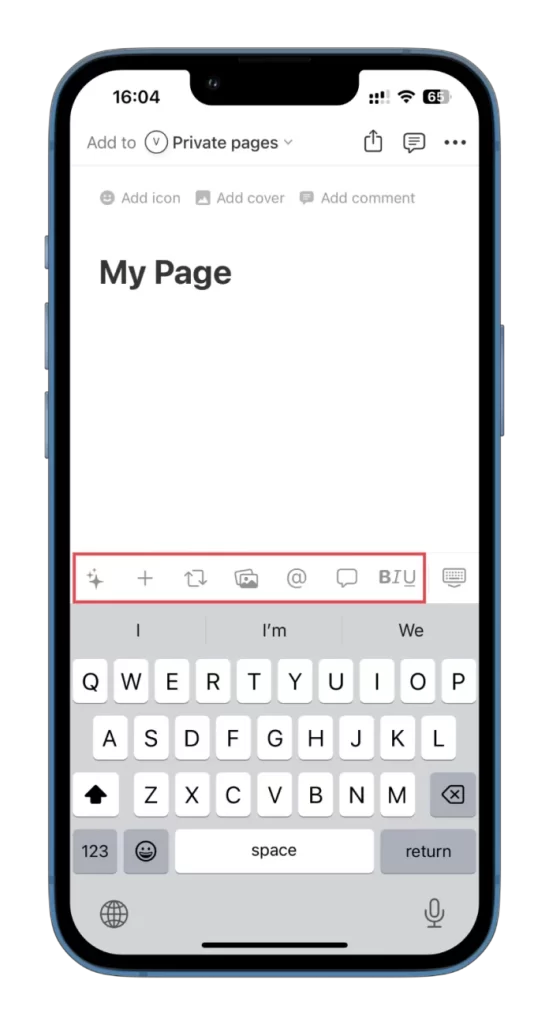
A Notion alkalmazás felülete intuitív, így nem lesz nehéz eligazodni benne.
A Notion segít szervezetten maradni, növelni a termelékenységet és egyszerűsíteni a munkafolyamatokat azáltal, hogy minden fontos információt és feladatot egyetlen központi helyen egyesít. Kísérletezzen a különböző formázási lehetőségekkel, és fedezze fel a fejlett funkciókat a termelékenység és a munkafolyamatok optimalizálása érdekében.








